336x280(권장), 300x250(권장), 250x250, 200x200 크기의 광고 코드만 넣을 수 있습니다.
노트북 마다 전원 옵션은 기본적으로 균형조정(권장)으로
되어있는데요
고성능으로 바꾸기 귀찮거나 윈도우10 같은경우에는
들어가는 방법이 어려울수도 있죠....
또 덮개 동작이 기본적으로 절전모드로 설정되어있으므로
컴퓨터가 켜져있는 상태에서 덮개를 닫으면
절전모드로 들어가버려서 다시 열어서 화면을 키려면
버튼을 눌러줘야 절전모드에서 돌아오는게 여간
불편한게 아닙니다.
그래서 간단하게 원클릭으로 해결 하실 수 있는
배치파일을 만들어 보았습니다.
@echo off
rem cd명령어는 바탕화면경로가 d인경우도 있어서 넣었습니다.
cd\
rem 고성능 체크해주는 명령어입니다.
powercfg /s scheme_min
rem 배터리 덮개동작부분 아무것도 하지않음 입니다.
powercfg /setacvalueindex scheme_min sub_buttons lidaction 0
rem 전원연결시 덮개동작부분 아무것도 하지않음 입니다.
powercfg /setdcvalueindex scheme_min sub_buttons lidaction 0
pause
pause 부분을 지우시면 실행시 도스창이
자동으로 닫힙니다.
0 같은경우에는 아무것도 하지않음 이며
1로 변경시 절전모드 2 3
카운터 변경하셔서 옵션을 바꾸실수 있습니다.
참고가 되엇으면 좋겠네요.
'Windows > Tip' 카테고리의 다른 글
| 윈도우10 바로가기 명령어 (0) | 2019.11.13 |
|---|---|
| 노트북 배터리 용량 및 성능 확인방법 (0) | 2018.04.09 |
| 브라우저 워닝 우회 사이트 (0) | 2018.01.16 |
| 구글 크롬 수동, 자동 설치 파일 (0) | 2017.12.12 |
| 윈도우7 업데이트 무한 로딩 (0) | 2017.08.21 |
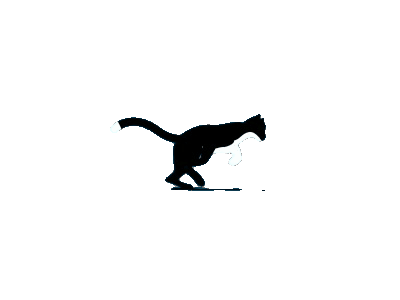
 powercfg.bat
powercfg.bat


댓글